Как сделать ссылку Вконтакте словом?
На чтение 4 мин. Просмотров 179 Обновлено
Согласитесь, удобно и красиво когда на сайте слова являются ссылками, а не просто скопированной строкой браузера? Но мало кто знает, что такие же ссылки можно делать и в социальной сети Вконтакте. В этой статье Вы узнаете, как сделать ссылку Вконтакте словом или картинкой.
Как сделать ссылку на группу Вконтакте словом?
При раскрутке группы Вконтакте очень часто приходится создавать разнообразные рекламные посты. Эти посты размещаются на своей странице, на страницах других пользователей, в различных группах. Основной целью этих постов является привлечение новых посетителей в группы. Для лучшей отдачи от рекламы следует уделить особое внимание ее оформлению.
Можно использовать красивые картинки, смайлы, красноречивые высказывания. Но также следует использовать возможность сделать ссылку на группу Вконтакте словом, а не банально скопированным адресом из браузера. Для этого нужно указать в тексте сообщения комбинацию символов, которые можете увидеть на картинке ниже.

В квадратных скобках указываются две записи, разделенные прямым слэшем. В первой части такой записи указывается адрес группы, который можно скопировать из строки браузера. Копируется только вторая часть ссылки, которая выделена на картинке ниже.

Во второй части записи указываем любое слово или несколько слов, которые будут якорем ссылки на Вашу группу. В качестве примера создадим короткое сообщение с призывом вступить в нашу группу.

Как видите, у нас все получилось, указанный текст стал ссылкой. Ссылка словом на публичную страницу Вконтакте делается точно также как и на группу.

Как Вконтакте сделать ссылку на человека словом?
Когда нужно накрутить друзей Вконтакте, а особенно сразу для нескольких страниц, в рассылаемых сообщениях с просьбами дружбы нужно указывать свои дополнительные страницы. Этот способ значительно облегчит и ускорит процесс набора. Однако целые ссылки на страницы вставлять неудобно, они содержат много символов.
Можно сократить ссылку с помощью специальных сервисов, но есть способ еще легче. В социальной сети Вконтакте можно сделать ссылку на человека словом. Для этого нужно использовать ту же комбинацию символов, что и при создании ссылки словом на группу Вконтакте. Для начала скопируйте адрес пользователя Вконтакте из браузера.

Затем напишите контейнер из квадратных скобок с прямым слэшем внутри. В первую часть контейнера вставьте адрес пользователя, а во вторую напишите любой текст, например, имя.

Ниже на картинке можно увидеть результат, который у нас получился. Теперь без проблем сможете отправлять друзьям более понятные ссылки на страницы других пользователей, а также более эффективно накручивать подписчиков Вконтакте.

Как сделать ссылку на обсуждение или альбом Вконтакте словом?
К сожалению, сделать ссылку на обсуждение или альбом Вконтакте словом на данный момент нет возможности, так как нет работающих способов. Однако просто скопировав ссылку из строки браузера на фотоальбом и отправив ее на стену можно получить ссылку картинкой на фотоальбом Вконтакте.

На обсуждения групп Вконтакте сделать ссылку картинкой нет возможности. Если вдруг что-то изменится и появится способ сделать это, то данная статья будет дополнена. А если Вы сами знаете какой-либо способ сделать ссылку Вконтакте картинкой или словом на обсуждения или другие разделы, то напишите их в комментариях.

Как сделать внешнюю ссылку Вконтакте словом или картинкой?
Сделать внешнюю ссылку Вконтакте словом и картинкой очень легко. Для этого нужно всего-навсего написать адрес сайта в форме отправки сообщений. Это можно делать как при отправке ссылки на стену, так и в личных сообщениях. Ниже на картинке можете увидеть пример отправки подобной ссылки на наш сайт о заработке.

После написания ссылки она будет автоматически преобразована в своеобразный анонс, который будет состоять из заголовка статьи (берется из мета-тега title на сайте), описания (берется из мета-тега description) и изображения со страницы сайта, на который указывается ссылка.
Изображение можно удалить и оставить только внешнюю ссылку состоящую из слов с описанием. Также можно изменить изображение, взяв другое со ссылаемого сайта или загрузив свое. Причем ссылкой будет являться все публикуемое сообщение (ссылка словом, изображение и описание).

Как видите, сделать ссылку Вконтакте словом или изображением совсем не сложно и это может каждый. В следующей статье мы поговорим о том, как можно сделать меню группы Вконтакте, в котором будут внешние ссылки словами или изображениями. Подписывайтесь на обновления сайта, чтобы быть всегда в курсе новой информации.
Ссылка словом вк, как сделать ссылку словом на человека или группу ВКонтакте
Хотите вставить в текст ВКонтакте ссылку словом, но не знаете, как? Эти способы научат любого создавать гиперссылку на профиль, паблик или сторонний сайт. Сделайте ссылку словом и даже смайлом! Наш сервис выполнит работу за Вас: два клика и ссылка готова.
Для создания ссылки словом заполните поля формы расположенной ниже, затем нажмите кнопку получить ССЫЛКУ полученный код скопируйте и публикуйте в ВКонтакте
Функционал ВКонтакте постоянно расширяется. Соцсеть служить не только для общения с друзьями, но и позволяет вести свой бизнес. Оформление гиперссылки словами привлечет больше внимания к опубликованному посту.
 Кому это нужно
Кому это нужно
Умение преобразовать набор английских букв и цифр в осмысленное слово или даже предложение, которое переадресует пользователя на другую страницу, пригодится, если вы:
- владелец интернет-бизнеса;
- SMM-маркетолог, занимающийся раскруткой проектов;
- активный блогер;
- человек, желающий продать какую-либо вещь;
- обычный пользователь, который хочет отличиться от большинства друзей.
Всем перечисленным категориям пригодится навык создания гиперссылок словами
 Преимущества ссылок словами перед обычными ссылкам
Преимущества ссылок словами перед обычными ссылкам
Ссылки, оформленные в виде слова или фразы, имеют свои преимущества перед обычными.
- Визуальное оформление статьи. Благодаря гиперссылкам посторонние источники смотрятся не набором английских букв и цифр, а осмысленными словами или фразами. Их использование улучшает визуальное оформление статьи или поста.
- Удобная навигация. Ссылки, замаскированные под обычные слова, позволяют неоднократно вставлять в статью посторонние источники, не нарушая читабельность текста в целом.
- Эффектность при размещении ресурса на посторонних пабликах. Используя гиперссылку, оформленную текстом, появляется возможность создания привлекательного поста, сопровождая его изображением. Обычные сноски смотрятся менее эффектно.
- Повышение кликабельности. Оформив в тексте красивую переадресацию, вы повышаете шансы на то, что читать перейдет на рекламируемую страницу и совершит нужные действия. Мало кто будет копировать адрес и вручную вставлять в поисковую строку.

Рабочие методы создания ссылок словом на профиль или группу ВК
Для создания ссылки в виде слова в сети ВКонтакте используется ВВ-код или записи, начинающиеся символами «*» и «@». Такой метод сработает в большинстве мест ВК, предназначенных для написания текста:
- личные сообщения;
- записи на «стене»;
- комментарии;
- описание фотографий, видеозаписей и сообществ.
Создавайте гиперссылки ВКонтакте, используя приведенные ниже методы
Как сделать ссылку словом на профиль человека ВКонтакте
Для создания рабочей ссылки в виде слова на страницу человека понадобится формула, состоящая из квадратных скобок и вертикальной черты между ними. Вертикальная черта получается при переключении клавиатуры на английскую раскладку и последовательного нажатия клавиш «Shift» и «».
Выглядит подобная конструкция следующим образом:
[ссылка|нужный текст]
Алгоритм создания гиперссылки в форме слова прост:
- Заходим на страницу, где будет размещено сообщение. Например, «стена» страницы или группы. Вставляем туда указанную выше конструкцию.

- В левую часть формулы пишем idинтересующей страницы. «Айди» можно посмотреть в адресной строке браузера.

- В правой части указываем желаемый текст. Готовая гиперссылка будет выглядеть следующим образом:

- Нажимаем на «Отправить» и видим результат:

Что делать, если нет ID?
Владелец аккаунта может сменить цифровое значение «айди» на буквенное.
Ничего страшного в этом нет. Вместо id0000000 в указанную выше формулу вставляем буквы.
Результат получается тот же, что и ранее.
Как создать буквенную ссылку на сообщество
Гиперссылки на паблики и сообщества VK создаются по тому же принципу, что и на профиль.
Вставляем формулу [ссылка|желаемый текст] в нужное место. В левую часть конструкции вносим числовое значение id группы. В правую – желаемый текст.
Если паблик имеет красивый адрес, то вместо цифр копируем буквенное значение без указания «https», «www» и «vk.com».
Кликаем на «Отправить» и любуемся результатом на «стене».
Ссылка смайликом
Приведенные способы подходят для создания переадресаций не только словами, но и смайлами.
В правой части конструкции [ссылка|нужный текст] вместо слова вставляем понравившийся смайлик и жмем «Отправить».
Получившийся смайлик при нажатии на него будет переадресовывать пользователя на профиль или сообщество.
Как быстро сделать гиперссылку на страницу ВКонтакте?
Есть вы не хотите связываться с кодами, прописывать квадратные скобки, то можно воспользоваться более простым и быстрым способом.
На стене страницы или группы напишите символ «@» или «*» и начните писать имя/наименование человека/сообщества.
Система автоматически предложит готовые варианты создания гиперссылки. Нужно выбрать нужного человека или сообщество и нажать «Отправить». Созданная переадресация появится на странице с указанием имени и фамилии человека или наименования паблика.
Обратите внимание! Для того чтобы ВКонтакте автоматически предложил варианты друзей и сообществ, на них нужно быть подписанными. Если пользователь не состоит в группе, на которую хочет сослаться, то в этом случае лучше воспользоваться конструкцией из квадратных скобок.
Указанный способ не подходит для формирования гиперссылок в личных сообщениях. Чтобы отправить другу красиво оформленную переадресацию, следует воспользоваться кодовым программированием (формула с квадратными скобками).
Гиперссылка на внешний сайт
К сожалению, создать переадресацию в виде любого слова на внешний сайт из ВКонтакте невозможно. В этом случае прописывается Урл-адрес. Например, конструкция [https://yandex.ru|Поисковая система] будет некорректной. Этот метод не сработает.
Однако вставив в текст Урл-адрес, система ВК автоматически определит гиперссылку.
Введенный в поле адрес можно удалить для красоты оформления поста. Вместо него можно написать краткий анонс статьи или сайта, куда происходит переадресация.
Обратите Внимание! Если адрес слишком длинный, система ВКонтакте может некорректно его сократить. Чтобы избежать таких ситуаций, рекомендуется пользоваться сервисом vk.cc.
Таким образом, ВК позволяет пользователям создавать ссылки любыми словами, ведущие на внутренние ресурсы системы. Внешние сайты указываются с полным названием и анонса статьи (при наличии).
Как создать ссылку ВКонтакте словом с помощью нашего сервиса
Не хотите вникать в методы использования ВВ-кодов и запоминать техники создания гиперссылок? Рекомендуем воспользоваться нашим простым и удобным сервисом, расположенным ниже.
На создание ссылок в форме слова или фразы уходит меньше минуты
Нужно сделать три простых шага:
- В первом поле ввести адрес группы или профиля, который хотите преобразовать в слово. Для этого нужно выделить текст адресной строки в браузере, после чего скопировать и вставить его.
- Указать желаемый текст отображения. Никаких ограничений в фантазии нет. Ввести можно как слово, так и словосочетание или даже предложение.
- Нажать на кнопку «Получить ссылку». Система автоматически сгенерирует адрес, который нужно скопировать, после чего разместить ВКонтакте.
Как сделать ссылку ВКонтакте словом

Здравствуйте! Недавно в блоге я писал о малоизвестных секретах VKontakte, а сегодня я расскажу, как сделать ссылку ВКонтакте словом. Можно сказать, что это тоже одна измалоизвестных фишек, но знать это нужно, особенно, если у Вас есть своя группа.
Сегодня я провозился целый час, чтобы в сообщениях отправить человеку link в виде слова, но у меня так и не получилось. Как я понял, такие ссылки можно создавать только в группе и на странице пользователя. Да, и на внешний сайт такую ссылку тоже невозможно сделать.
В интернете много написано статей о том, как делать текстовые ссылки, но никто не пишет, что в сообщениях это не работает. Именно поэтому я, столько времени провозился.
Итак, чтобы получилась текстовая ссылка, надо вначале узнать id пользователя, или нужной Вам группы. Далее пишем приблизительно следующее:
- Link на страничку пользователя: [id368705373|Миколы Паровоза]
- А это на группу VK: [club53016272|Блог за 15 минут]
И вот что получилось, смотрите скриншот
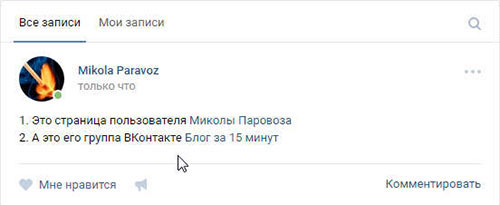
Как видите, чтобы сделать link на пользователя, надо прописать вначале id, а затем сам номер, но чтобы указать id группы, надо уже писать так: «club######».
Если щелкнуть по ссылке «Микола Паровоз», то Вы перейдете на его страницу. Но не обязательно пользоваться способом описанным выше. Теперь, после обновления VK, можно текстовые ссылки делать более удобным способом.
Вначале вставляем знак «@», и сразу за ним, без пробела пишем номер пользователя, или группы:
- Ссылка на страницу пользователя: @id368705373 (Миколы Паровоза)
- Ссылка на группу: @club53016272 (Группа)
Как узнать id пользователя, или группы ВКонтакте?
Чтобы узнать id какого-то человека ВКонтакте, надо перейти на его страницу, и в адресной строке скопировать номер, например, https://vk.com/id368705373. Красный текст и есть нужный нам ай ди.
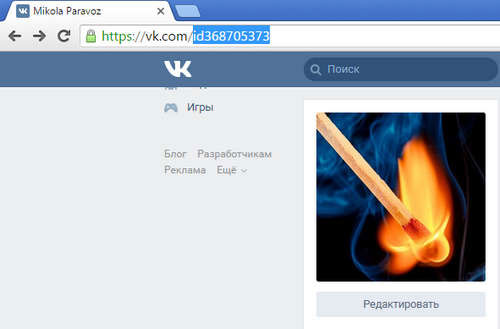
Но что делать, если в адресной строке не видно id номера, а стоят какие-то символы, например https://vk.com/ivanostapov?
В этом случае, можно скопировать выделенный красным цветом текст, и прописать следующий порядок:
@ivanostapov (Иван Остапенко)
Но, если Вы хотите узнать именно номер, тогда щелкните по его аватарке, а затем в адресной строке скопируйте его после слова «Photo», например, https://vk.com/ ivanostapov?z=photo315250136_297429437%2… Красный текст – и есть его id.
Аналогичным образом поступаем и с группой. Если в адресной строке нет ай ди, а виден только текст, например, https://vk.com/wp_za_15_minut, тогда копируем текст, выделенный красным цветом, и пишем следующее:
@clubwp_za_15_minu (Блог за 15 минут)
То есть, все тоже самое, только вместо номера подставляем текст из ссылки.
А чтобы узнать именно номер – надо щелкнуть по миниатюре группы, а затем в адресной строке скопировать его после слова «Photo»: https://vk.com/wp_za_15_minut?z=photo-53016272_302174451%…
Но все эти манипуляции можно делать гораздо быстрее, если вначале подставить знак «@» или «*», а затем начать писать имя человека, который находится у Вас в друзьях. Появится подсказка, со списком Ваших друзей
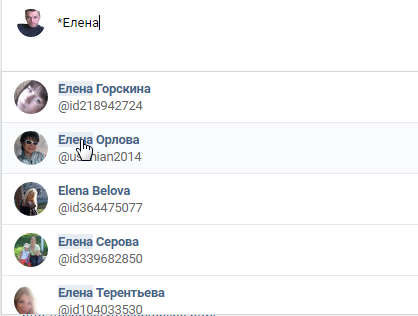
Когда увидите в подсказках нужного Вам человека, просто кликните по нему, и ссылка с его именем добавиться в текст.
Вот в принципе и все. Вам надо пару раз попробовать сделать текстовую ссылку, чтобы понять, как это работает. Вы также можете посмотреть еще и видео, как сделать ссылку ВКонтакте словом.
Как сделать ссылку Вконтакте словом — 2 способа вставки
Многие пользователи Вконтакте знают о том, что существует функция замены ссылки на слово, имя человека, или даже выражение, состоящее из нескольких слов. Однако не многие знают, как именно это делается. На самом деле ничего сложного в этом нет, и сейчас мы подробно рассмотрим, как это делается.
Замаскировать под слово можно не только ссылку вашей страницы или страницу любого другого пользователя, но и ссылку группы, публичной страницы, а также запланированного мероприятия. Для каждого из этих типов страниц существует своя довольно простая формула.
Алгоритм
Например, вам необходимо заменить ссылку на чью-то страницу словом «партнеры». Вот формула для обычных страниц: [id …| Слово]. В этой формуле id – это идентификатор страницы, который уникальный у каждого пользователя. Этот код необходимо скопировать и вставить на место троеточия. Затем без пробела ставится знак вертикальной линии. После чего также без пробела пишется слово «партнеры», ну или то слово, которое вам необходимо. Вся данная формула обязательно должна быть в квадратных скобках. Если все правильно ввести, то после размещения записи будет слово «партнеры», нажав на которое вы перейдете на страницу другого пользователя Вконтакте. Чтобы не искать где на клавиатуре находятся квадратные скобки, а также вертикальная линия, можете прямо сейчас скопировать этот код.
Копирование IDЕсли вам необходимо сделать тоже самое, но использовать при этом ссылку группы, то формула будет выглядеть так: [club …| Слово]. Формула для публичной станицы: [public …|Слово], и для мероприятия: [event …| Слово]. Как видим все просто, необходимо лишь попробовать. Если к необходимому вам слову вы хотите добавить смайлик, то это также делается при помощи определенного кода, который есть у каждого смайлика. Например, код самого распространенного смайлика улыбки выглядит так: 😊. Найти больше кодов можно в поисковике интернета. 😊.
Пример ссылки в виде словаКод вставкиБолее простой метод
Если вам все равно трудно разобраться с этими формулами, то можно выбрать более простой способ превращения ссылки в слово. Например, вам необходимо из ссылки сделать имя человека. Для этого вводится символ собачки «@», и без пробела вставляется id того пользователя, на которого вы хотите, чтобы переводила ссылка. Таким образом, после отправления записи, вместо ссылки будет имя и фамилия этого человека.
Более простой способ вставки ссылки в виде словаРезультатВсе то же самое происходит с группами, пабликами и встречами. Также необходимо ввести символ «@», и вставить код club (группы), код public (публичной страницы), или код event (встречи). В этом случае вместо ссылки будет название этого сообщества.

Как сделать и вставить ссылку ВКонтакте словом?
Ссылка ВКонтакте словом — комбинация лицевого изображения со спрятанным под ним адресом. Обычный код выглядит некрасиво, поэтому его заменяют смайликом или текстом, а ссылку «прячут» внутри — если кликнуть мышкой, все открывается как по прямому адресу. Ссылка ВКонтакте (словом либо изображением) чаще всего ведет на страницу конкретного пользователя, события либо группы. Чтобы делать такие самостоятельно, придется немного разобраться в программировании.
Лицевой текст или символ (который должен быть на виду вместо ссылки) обрамляют скобками: [id*****|ссылка], [club*******|ссылка], [event|ссылка]. Вместо подлинного кода ID можно вписывать короткий адрес — главное, чтобы без ошибок. Как узнать ID человека или группы ВКонтакте читайте в данном материале. Сохранив изменения, проверяют результат. Понять, получилось ли вставить ссылку ВКонтакте правильно, очень просто — достаточно кликнуть по ней: если браузер сразу загрузит нужный адрес — значит, все функционирует как надо. Важный момент: вставить ссылку ВКонтакте вышеописанным способом можно лишь на страницу именно этой Социальной сети, но не другой Интернет-ресурс. Добавить множество репостов, голосов в конкурсах, лайков и пр. ВКонтакте вы можете на этой странице.
Рекомендации, как сделать ссылку Вконтакте словом
Некоторых функций уже нет, иные планируются или отвергнуты администрацией — просто надо быть в курсе доступных на текущий момент. Так, ссылку на обсуждение сделать нельзя — лишь на группу или конкретного человека. Вариант вставки функции обратного отправления (на страницу нажавшего ссылку) сейчас отключен, а опция автоматической подписки на группу по ссылке если и появится когда-нибудь — то явно не в ближайшей перспективе.
Как Вконтакте сделать ссылку на группу словом
Иногда пользователи хотят оставить упоминание о своем сообществе на личной страничке, поэтому им необходимо знать, как ВКонтакте сделать ссылку на группу словом.
Внимание! Слово-ссылка — это одна из примочек ВКонтакте, которая позволяет ненавязчиво упоминать своё сообщество и осуществлять его продвижение незаметно для пользователей.
В данный момент существует два варианта использовать слова-ссылки:
- гиперссылка, скрытая в тексте;
- ссылка в разделе Работа на личной страничке.
Подробнее рассмотрим каждый из этих случаев.
Как сделать гиперссылку на группу ВК в тексте
Слово-ссылка в тексте позволяет максимально гармонично вписать упоминание о сообществе в пост, комментарий и другой контент ВКонтакте.
Справка! Прежде чем приступать к изучению процесса размещения гиперссылки в тексте, нужно узнать, что такое ID страницы в ВК и как можно его скопировать.
Итак, вот краткая инструкция по созданию слова-ссылки:
- Войти в свой аккаунт VK. Кликнуть раздел Группы и зайти в нужное сообщество.


- В адресной строке выделить и скопировать ID странички. Для этого можно использовать сочетания клавиш CTRL+C.


- Войти на главную страничку своего аккаунта.
- Опуститься вниз экрана, найти текстовое поле с фразой Что у Вас нового?


- В текстовом поле ввести значок @, а после него без пробелов вставить скопированный ранее ID. После этого поставить знак пробела и парные круглые скобки — (). Например, @club169913743 ().


- Внутри скобок указать название сообщества. Например, @club169913743 (Всё о рыбалке).
- Нажать кнопку Отправить, чтобы опубликовать ссылку на страничку.


После этого на стене появится запись, содержащая ссылку на группу.


Внимание! Если слово-ссылка является частью текста, то название сообщества внутри круглых скобок нужно окружить пробелами.
Вместе с тем, расшаренную запись, содержащую ссылку, можно закрепить. Это поможет удерживать ее наверху списка в отличие от других постов, опубликованных в ленте.
Как сделать ссылку в графе Работа
Процесс создания гиперссылки для графы Работа во многом напоминает процедуру получения галочки на сайте ВКонтакте. Инструкция для этого выглядит так:
- Войти в аккаунт ВК, открыть выпадающее меню, щелкнув по аватару в правом верхнем углу. Там выбрать пункт Редактировать.


- В навигационном меню, расположенном в правой стороне экрана выбрать раздел Карьера.


- В основном меню кликнуть по верхней строчке Место работы. В выпадающем списке выбрать нужное сообщество.


- В соответствии со своими пожеланиями заполнить остальные графы или оставить их пустыми.


- При необходимости добавить еще одно место работы с помощью соответствующей гиперссылки в нижней части экрана.


- Нажать кнопку Сохранить.


- Кликнуть по строке Моя страница в левом меню. Убедиться, что все изменения отражены в профиле с личной информацией.


Как видно, добавление ссылки на сообщество в графу Работа — это дело пары кликов. Однако эффект от такого шага сложно переоценить. Дополнительное упоминание о сообществе способствует его быстрому продвижению. Кроме того, друзья и гости странички, просматривая личную информацию, наверняка, заинтересуется, в каком же сообществе трудится владелец аккаунта. А это — стабильный источник трафика и прекрасный инструмент для формирования целевой аудитории.
Таким образом, процесс создания гиперссылок на сообщество для текста и профиля очень просты и доступны всем пользователям. В комплексе с другими инструментами такие ссылки дают большие возможности для продвижения и монетизации группы.
Как сделать ссылку Вконтакте на человека или группу словом
Рад вас приветствовать, дорогие друзья в очередной статье, посвященной социальной сети Вконтакте. В ней мы будем разбираться со ссылками. Вы, наверное, замечали в группах либо на отдельных страницах пользователей, в которых отдельные слова либо словосочетания являются гиперссылками на другие страницы Вконтакте.
Как делать такие фишки, мы разберемся в этой статье. Прежде чем переходить к практике хотелось бы сказать пару слов теории.
Разработчиками социальной сети Вконтакте предусмотрено делать из слов ссылки только на внутренние страницы соц. сети: группы, паблики, странички пользователей. К сожалению, на данный момент делать их на сторонние сайты невозможно.Также невозможно сделать картинку ссылкой, такое можно провернуть только со смайликом.
Для того чтобы сделать урл словом в ВК нужно воспользоваться одним небольшим простым правилом написания.
[id***|текст ссылки на страничку]
[club***|текст ссылки на группу]
[event***|текст ссылки на событие]
Вместо id странички может использоваться ее короткий адрес. Точно такие же дела обстоят и с группой, где вместо club может использоваться ее короткий адрес.
Чтобы вы поняли, о чем идет речь, давайте разберем несколько примеров
Делаем ссылку словом на страницу пользователя.
В качестве примера привожу две странички, в одной из которых используется короткий адрес, а в другой – обычный id:
На стене своей тестовой странички Вконтакте я в поле ввода пишу следующую запись:
За помощью можно обратиться к [oleg_kaminskiy|Олегу].
Если его не окажется на месте, позовете [id30654419|Аню]


Нажимаю на кнопочку «Отправить» и в итоге у меня получается вот такая запись:


В данном примере слова «Олегу» и «Аню» стали ссылками на аккаунты этих пользователей.
Делаем ссылку словом на сообщество
Тут все делается точно также, просто вместо адреса странички вводим адрес сообщества. Я, например, ввожу опять же в текстовое поле на своей странице следующую запись:
[compprofi|Компьютерная помощь] в Николаеве


Нажимаю на кнопочку «Отправить». И получаю следующий результат:


Как видим, у нас словосочетание «Компьютерная помощь» стало ссылаться на определенное сообщество.
И еще давайте я в качестве примера покажу, как сделать урл на это же сообщество в виде смайлика.
Делаем ссылку в ВК в виде смайлика
Для того чтобы такое провернуть нам нужен адрес самого сообщества и код смайлика, который мы хотим сделать.
Я в качестве примера беру смайлик с кодом 👥 и пишу опять же все на той же стене следующее:
Подпишитесь на нашу группу[compprofi|👥]


Потом я опять же нажимаю на кнопочку «Отправить» и в итоге получаю следующую красоту у себя на стене:


И напоследок хочется сказать, что данные приемы широко используются для раскрутки групп Вконтакте либо каких-нибудь мероприятий ну и, конечно же, отдельных страничек.
А я жду ваших лайков и репостов. До встречи в следующих статьях!
VKontakte Logo Vector (.EPS) Скачать бесплатно
Загрузить новый логотип Авторизоваться регистрПОИСК
- Логотипы брендов
- Новые логотипы
- Популярные логотипы
Категории
- Реклама
- Архитектура
- Искусство и дизайн
- Авто и мото
- Красота и косметика
- Бизнес
- Связь
- Строительство
- Консультации
- Образование
- Инженерное дело
- Окружающая среда
- Сельское хозяйство
- Мода
- Финансы
- Еда и напитки
- Игра
- Правительство
- Здравоохранение и медицина
- Символика
- Отели
- Промышленность
- Legal
- Производство
- Медиа
- мобильный
- Музыка
- Религия
- Розничная торговля
- Наука
- Безопасность
- Услуги
- Покупки
- Знак
- Спорт
- Технологии
- Торговля
- Транспорт
- Путешествия
- Шаблоны логотипов
- Новейшие шаблоны
- Популярные шаблоны
Видео: создание доступных ссылок в Word
Узнайте, как создавать гиперссылки на естественном языке, чтобы их было легко понять.
Создайте более понятную гиперссылку
Скопируйте ссылку, с которой хотите работать, в документ Word и превратите ее в гиперссылку.
Примечание: Кто-то, использующий программу чтения с экрана для доступа к этой ссылке, услышит вслух по одному символу, что трудно понять.
Выберите весь URL-адрес, включая «http» в начале и домен в конце.
Щелкните правой кнопкой мыши, чтобы открыть контекстное меню, затем найдите и выберите Изменить гиперссылку .
В диалоговом окне найдите текстовое поле с надписью Текст для отображения .Введите нужный текст описания.
Щелкните ОК .
Хотите больше?
Специальные возможности в Microsoft 365
Если в документе есть гиперссылки, изменение их отображаемого текста на обычный язык может упростить их понимание для пользователей, которые полагаются на программы чтения с экрана.
Вот типичный URL в тексте документа.
Для зрячего пользователя это может показаться нормальным.
Но если вы полагаетесь на программу чтения с экрана или программу преобразования текста в речь, она может считывать URL-адрес по одной букве за раз, например:
«http: //www.nps.gove/olym/planyourvisit/lodging.htm»
Вы можете сделать гиперссылки более доступными, изменив отображаемый текст на более естественный и значимый.
Просто щелкните гиперссылку на странице правой кнопкой мыши и выберите Изменить гиперссылку .
При выборе такой ссылки Word автоматически копирует ее в диалоговое окно Изменить гиперссылку . Но мы можем изменить отображаемый текст на обычный язык, который людям и программам чтения с экрана будет легче понять.
В поле Text to display введите «National Park Reservations».
Нажмите ОК .
Теперь пользователи, которые полагаются на программы чтения с экрана, будут гораздо лучше понимать, куда их отправляет эта ссылка.
Ссылка для бронирования национальных парков.
И последнее, о чем следует помнить: при добавлении отображаемого текста избегайте таких фраз, как «Щелкните здесь» или «Подробнее».
Люди, использующие программы чтения с экрана, часто просматривают список ссылок на статью, чтобы получить представление о ее содержании.
Если отображаемый текст для всех этих ссылок представляет собой одну и ту же общую фразу, это может звучать примерно так:
«Нажмите здесь, ссылку. Нажмите здесь, ссылку, нажмите здесь, ссылку.«
Не очень помогает.
Подробнее о создании доступных документов см. На сайте aka.ms/accessible.
.Разрыв ссылки на документ (Microsoft Word)
В какой-то момент работы с документом вы можете определить, что существующая ссылка на документ больше не нужна. Вы можете разорвать связь между вашим документом и другим приложением, выполнив следующие действия, если вы используете Word 2010 или более позднюю версию:
- Щелкните вкладку Файл на ленте.
- Убедитесь, что в левой части экрана выбрано «Информация».
- В правом нижнем углу экрана в категории «Связанные документы» щелкните «Редактировать ссылки на файлы».(Если этот параметр недоступен, это означает, что Word не считает, что в текущем документе есть ссылки.) Word отображает диалоговое окно «Ссылки». (См. Рисунок 1.)
- Выберите ссылку, которую хотите разорвать.
- Щелкните «Разорвать ссылку». Вас попросят подтвердить ваше действие.
- Щелкните ОК.
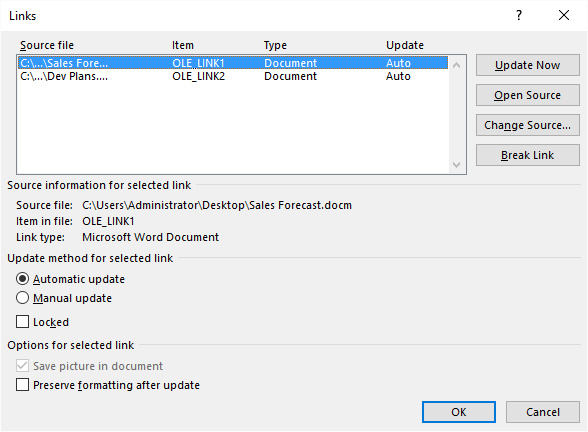
Рисунок 1. Диалоговое окно «Ссылки».
Шаги немного отличаются, если вы используете Word 2007:
- Нажмите кнопку «Офис», а затем — «Подготовить».
- Щелкните «Редактировать ссылки на файлы». (Если этот параметр недоступен, это означает, что Word не считает, что в текущем документе есть ссылки.) Word отображает диалоговое окно «Ссылки».
- Выберите ссылку, которую хотите разорвать.
- Щелкните «Разорвать ссылку». Вас попросят подтвердить ваше действие.
- Щелкните ОК.
Word разрывает связь между вашим документом и исходным приложением, но информация остается в вашем документе.
WordTips — ваш источник экономичного обучения работе с Microsoft Word. (Microsoft Word — самая популярная программа для обработки текстов в мире.) Этот совет (6010) применим к Microsoft Word 2007, 2010, 2013, 2016, 2019 и Word в Office 365. Вы можете найти версию этого совета для старого интерфейса меню Word здесь: Разрыв ссылки на документ .
Автор Биография
Аллен Вятт
Аллен Вятт — всемирно признанный автор, автор более чем 50 научно-популярных книг и многочисленных журнальных статей.Он является президентом Sharon Parq Associates, компании, предоставляющей компьютерные и издательские услуги. Узнать больше о Allen …
Удаление всех абзацев из документа
Если вам нужно избавиться от большого количества абзацев в документе, это легко сделать, если в документе используются стили для …
Открой для себя большеПодсчет значений в ячейках таблицы
В Excel легко подсчитать, сколько раз определенный символ встречается в столбце ячеек.В Word это немного …
Открой для себя большеСоздание зависимых списков рассылки
Выпадающие списки удобны на листе Excel, и вам они могут быть еще удобнее, если выбрать их в одном раскрывающемся списке …
Открой для себя большеОбновление автоматических ссылок
Обычно Word обновляет ссылки в документе при первом открытии документа. Если вы не хотите, чтобы Word это делал,…
Открой для себя большеИзменение ссылок на документы
Если ваш документ содержит ссылки на информацию в других документах, вы можете изменить исходный документ, на который он ссылается …
Открой для себя большеДоступ к источнику ссылки на документ
Если у вас есть информация, связанная с вашим документом, вы можете отобразить источник этой связанной информации. Слово …
Открой для себя больше .
 Кому это нужно
Кому это нужно Преимущества ссылок словами перед обычными ссылкам
Преимущества ссылок словами перед обычными ссылкам



